Les modèles sont des ensembles de tâches avec des valeurs prédéfinies qui sont réutilisées chaque fois qu'une nouvelle mission est créée avec ces modèles.
Lors de la configuration d'un modèle, plusieurs paramètres des tâches peuvent être ajustés pour répondre aux besoins spécifiques. Ces ajustements doivent être effectués pour chaque scénario, notamment lorsque plusieurs cas de figure doivent être envisagés.
Les paramètres à ajuster comprennent :
- Equipe
- Date butoir
- Budget
- Planification automatisée
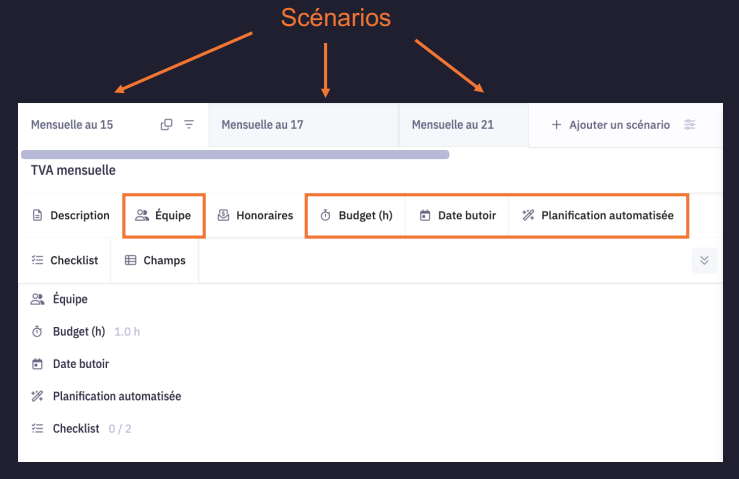
1- Équipe : désigne la personne qui sera affectée à la tâche.
Nous recommandons d'utiliser le champ pour assigner la tâche en automatique dans un premier temps.
Cet ajustement doit être effectué pour chaque scénario, notamment si plusieurs cas de figure doivent être envisagés.

2 - Budget : correspond au temps à passer sur une tâche.
Cet ajustement doit être effectué pour chaque scénario, notamment si plusieurs cas de figure doivent être envisagés.
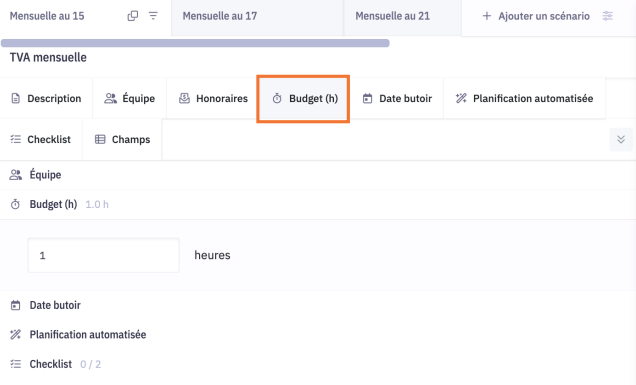
3- Date butoir : date d'échéance prévue d'une tâche. A noter que les tâches peuvent avoir une date butoir distincte de la date de fin de la mission.
Synonyme : date de fin prévue
La date butoir d’une tâche peut être déterminée à partir :
(1) Des dates de la mission (date de début et date de fin)
(2) De la date d’une autre tâche
(3) D’un champ personnalisé de format date
(4) De la date du millésime
Il est possible de répéter la tâche jusqu’à une date qui sera calculée de la même manière que la première occurrence.
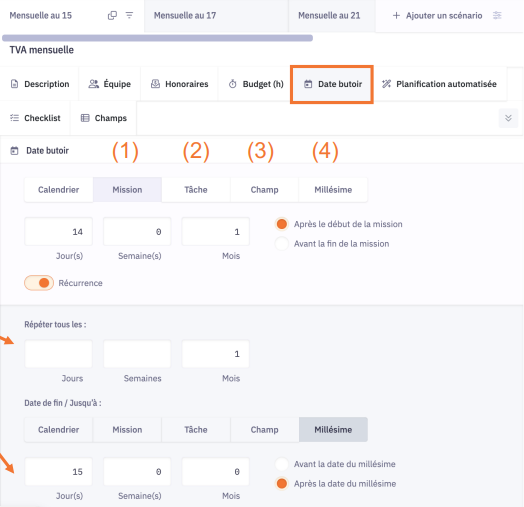
4- Planification automatisée : Paramètre à activer et à définir pour utiliser la
planification automatisée :
- Intervalle de planification
- Planifier la tâche
Pour être éligible à la planification automatisée, une tâche doit avoir un responsable (une équipe), un budget de temps, une date butoir et la planification automatisée activée.

Voici comment l'outil met en œuvre la planification en fonction de l'intervalle de planification défini dans les paramètres, comme illustré dans les exemples ci-dessous :
Exemple 1: Minimiser la charge en remontant la planification au maximum 10 jours avant la date butoir du 15 juin.

Exemple 2 : Minimiser la charge en remontant la planification au maximum 10 jours et au minimum 2 jours avant la date butoir du 15 juin.

Exemple 3: Planifier la tâche au plus tôt en remontant au maximum 10 jours et au minimum 2 jours avant la date butoir.

Exemple 4 : Planifier la tâche au plus tard en remontant au maximum 10 jours et au minimum 2 jours avant la date butoir du 15 juin.

Si vous cochez la case "Verrouiller la planification", la tâche sera marquée avec un cadenas dans le planning. Ce cadenas indique que la carte est verrouillée (une carte verrouillée ne peut être déplacée que si l'on dispose des droits d'accès nécessaires).

Détail du paramétrage d’un modèle
- Lorsque plusieurs cas de figure sont possibles pour une même tâche, plusieurs scénarios doivent être paramétrés. Ces scénarios sont déclenchés en fonction de filtres définis, basés sur les champs personnalisés des clients.

- Il est possible de dupliquer un scénario, de lui donner un nouveau nom, de le déplacer ou de le supprimer en cliquant sur le bouton à droite de la fenêtre.
Afin que les scénarios puissent fonctionner de manière optimale, il est nécessaire de renseigner et de valider tous les filtres ainsi que les paramètres (Équipe, Budget, Date butoir et Planification automatisée).
Application d'un modèle à l'une de vos missions
L'application d'un modèle à l'une de vos missions est un processus simple et efficace. Suivez les étapes ci-dessous pour appliquer un modèle à une mission importée :
-
À partir de la page Missions, choisissez une des missions importées (étape 1).
-
Cliquez sur le bouton "Assigner modèle" (étape 2).
-
Sélectionnez le modèle que vous souhaitez appliquer (étape 3).
-
Enfin, cliquez sur le bouton "Appliquer".
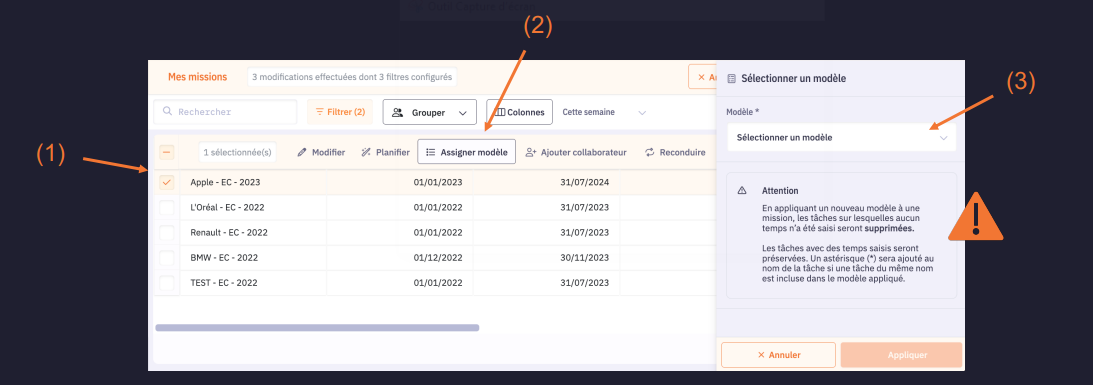
Ajustement d'un modèle depuis le menu Modèle :
Pour effectuer des ajustements sur un modèle existant, suivez ces étapes :
-
À partir du menu "Modèle", choisissez le modèle que vous souhaitez ajuster.
-
Ensuite, prenez en compte les éléments suivants :
- Ajoutez et configurez les tâches manquantes.
- Intégrez les scénarios qui manquent.
- Ajustez les paramètres des tâches déjà présentes.
- Réévaluez et mettez à jour l'équipe affectée.
- Révisez le budget alloué.
- Corrigez la date butoir si nécessaire.
- Revoyez et complétez les scénarios prévus.
- Paramétrez la planification automatisée.
